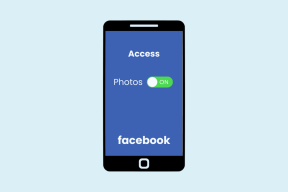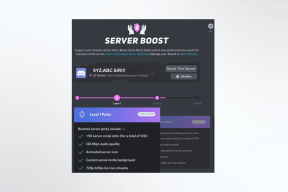Evo kako postaviti Microsoft Windows 10 Eye Control Beta
Miscelanea / / December 02, 2021
Jučer je Microsoft najavio značajku Eye Control za Windows 10 koja bi pomogla ljudima da upravljaju zaslonskim mišem, tipkovnicom i funkcijama pretvaranja teksta u govor koristeći samo oči, a sada su pušten značajku u njihovom Insider pregledu.

Tvrtka je izdala Windows 10 Insider Preview Build 16257 i Windows 10 Mobile Insider Preview Build 15237 za Insiders u Fast ringu. Da biste mogli koristiti tu značajku, potreban je kompatibilan eye tracker.
Microsoft ima za cilj osnažiti osobe s invaliditetom, pomažući im da upravljaju računalom sa sustavom Windows 10 samo svojim očima, a trenutno ažuriranje testa ima za cilj poboljšati iskustvo konačnog proizvoda.
“Iskustvo zahtijeva kompatibilan eye tracker, koji otključava pristup operacijskom sustavu Windows biti u stanju obavljati zadatke koje se prije moglo izvršiti fizičkim mišem i tipkovnicom,” tvrtka izjavio je.
Tvrtka je spomenula da je Tobii Eye Tracker 4C trenutno kompatibilan i da je u narednim danima Podržani bi bili i sljedeći uređaji: Tobii Dynavox PCEye Mini, PCEyePlus, EyeMobile Plus i I-serija.
Trenutačno, značajka Eye Control podržava samo američki raspored tipkovnice na engleskom.
Kako postaviti kontrolu očiju?
Ako imate Tobii Eye Tracker 4C, ažurirajte na Tobii's Core Eye tracking hot fix release 2.10.11.6458 i zatim pokrenite kalibraciju.
Trenutno beta ažuriranje za Eye Control automatski će preuzeti upravljački program Tobii Eye Tracker HIDClass. Sada idite na "Postavke" > "Jednostavnost pristupa" > "Ostale opcije" > "Kontrola očima (beta)", a zatim uključite tu značajku.

Nakon uključivanja značajke Eye Control, na zaslonu će se pojaviti lansirna ploča koja korisnicima omogućuje pristup mišu, tipkovnici i pretvaranju teksta u govor.

Za interakciju s Launchpadom, sve što trebate učiniti je gledati ga dok se na zaslonu ne pojavi kružni kursor, što znači da je kontrola očiju aktivna.
Miš za kontrolu očiju
Da biste ga odabrali, pogledajte ikonu miša na lansirnoj ploči. Nakon odabira, pokazivač će se pomicati tamo gdje gledate u zaslon. Nakon što se pokazivač postavi na željeno mjesto, možete odabrati koju opciju želite odabrati između sljedećeg: "lijevi klik, dvostruki lijevi klik, desni klik ili odustajanje".
Tipkovnica za kontrolu očiju
Da biste ga odabrali, pogledajte ikonu tipkovnice na lansirnoj ploči. Nakon odabira, pojavit će se tipkovnica i sve što trebate učiniti je postaviti oči na abecede koje želite upisati jednu po jednu.
Pisanje oblika kontrole oka
Dodatna značajka tipkovnice za kontrolu očiju koja se može uključiti iz postavki tipkovnice pomoću tipke 'Fn'. Koristeći ovu značajku, korisnici mogu brže tipkati gledajući prvi i zadnji znak riječi i zureći preko abecede na tipkovnici između njih.
To će omogućiti stroju da predvidi riječ i ako nije točna, možete birati između ostalih predviđenih opcija.
Pretvaranje teksta u govor za kontrolu očiju
Korisnici mogu osobno komunicirati s obitelji i prijateljima korištenjem ove značajke odabirom ikone okvira za razgovor na lansirnoj ploči. To će omogućiti korisnicima da utipkaju svoju poruku pomoću tipkovnice koju će računalo pročitati naglas. Glas se može promijeniti u postavkama.
Ažuriranje također dobiva druga poboljšanja za Microsoft Edge, poboljšanja boja konzole, poboljšanja unosa, poboljšanja Windows Defender Application Guard-a, podrška za 3D u Office aplikacijama na mobilnim uređajima i općenitije popravlja.
Još se ne može reći kada će Microsoft biti spreman uvesti dovršenu verziju ove značajke u mase, ali s obzirom da Uvođenje beta verzije trebalo je samo jedan dan da se pojavi nakon objave, izgleda da tvrtka radi brzo i naporno na uvođenju značajke uživo.